کیف پول تراست والت (Trust Wallet) از محبوبترین راهکارهای ذخیره ارزهای دیجیتال و تعامل با دنیای کریپتو و وب3 است که در سرتاسر دنیا چند ده میلیون کاربر فعال دارد. اپلیکیشن موبایل این کیف پول در سیستم عامل اندروید و iOS قابل استفاده است، اما متاسفانه نسخه دسکتاپی برای آن ارائه نشده. در این مقاله قصد داریم به معرفی و بررسی جامع کیف پول تراست ولت بپردازیم و همچنین روش دانلود، نصب و استفاده از آن را به طور کامل آموزش دهیم و متداولترین مشکلات و سوالات کاربران را عنوان و بررسی کنیم.
این مطلب به چند قسمت تقسیم شده است. برای دسترسی سریع به بخشهای مختلف آن میتوانید از منوی زیر استفاده کنید.

اولین قدم برای ورود به دنیای ارزهای دیجیتال و شروع سرمایه گذاری انتخاب یک کیف پول مناسب است. بین اپلیکیشنهای موجود برای ذخیرهسازی رمز ارزها کیف پول تراست ولت (Trust Wallet) با اختلاف از رقبا یکی از محبوبترینها است. تراست والت معیارها و فاکتورهای اصلی انتخاب یک کیف پول رمز ارزی مناسب نظیر امنیت بالا، پشتیبانی از ارزهای دیجیتال متعدد و داشتن مرورگر دی اپ داخلی را برآورده میکند. کل پکیج آن در قالب یک رابط کاربری ساده در اختیار هر دو دسته کاربران حرفهای و غیر حرفهای قرار دارد.
برخلاف بازارهای مالی سنتی، مارکت رمز ارزها تعطیلی ندارد و طی 24 ساعت شبانهروز و 7 روز هفته در جریان است. نوسان زیاد طبیعت ارزهای دیجیتال رمزنگاری شده است و باید این خاصیت را درک کرد، به طوری که ممکن است طی مدت زمانی کوتاه، قیمتها به شدت کاهش یا افزایش پیدا کنند. به همین دلیل همیشه باید قادر به دسترسی سریع به سرمایه خود باشید و در صورت نیاز اقدام (خرید، فروش یا تبدیل) کنید. با در نظر گرفتن این حقیقت نیز همچنان تراست ولت یکی از بهترین انتخابها است. در کیف پول تراست والت ضمن دریافت و ارسال، قادر به تبدیل رمز ارزهای مختلف به یکدیگر هستید.
قبل از معرفی و سپس آموزش کامل این کیف پول بد نیست بدانید بایننس به عنوان بزرگترین صرافی ارز دیجیتال دنیا مالک تراست والت است. جذابیت تراست ولت به اندازهای بود که یک سال بعد از عرضه آن یعنی در 2018 بایننس به خرید آن ترغیب شد. در حال حاضر Trust Wallet کیف پول رمز ارزی رسمی Binance است.
تراست والت از بالای 30 بلاک چین مختلف نظیر اتریوم، بایننس اسمارت چین و ترون پشتیبانی میکند، به همین دلیل میتوانید میلیونها توکن شامل تمام توکنهای ERC20 و ERC223 و همچنین رمز ارزهای متعدد ساخته شده بر اساس استاندارد BEP20 و TRC20 را در آن ذخیره کنید.

در وب سایت رسمی Trust Wallet ادعا شده که این کیف پول در مجموع بیش از 1 میلیون دارایی رمز ارزی مختلف را پشتیبانی میکند. این ادعا با در نظر گرفتن امکان ذخیره کردن بیشمار توکن ایجاد شده در اتریوم (ERC20)، بایننس اسمارت چین (BEP20)، ترون (TRC20) و دیگر بلاک چینهای مهم، کاملا صحت دارد. امکان خرید و فروش تعداد زیادی از ارزهای دیجیتال نام برده در بالا داخل صرافی بیت 24 فراهم است. همچنین برای کسب اطلاعات بیشتر در این رابطه و مشاهده قیمت لحظه ای ارز های دیجیتال میتوانید به وب سایت صرافی بیت 24 مراجعه کنید.
اگر با جستجوی نام یک ارز دیجیتال نام آن را در فهرست مشاهده نکردید، ناامید نشوید و آموزش زیر را دنبال کنید. در صورت پشتیبانی تراست والت از بلاک چینی که توکن مورد نظر شما روی آن ایجاد شده است، به سادگی میتوانید این رمز ارز را به فهرست ارزهای دیجیتال قابل نگهداری در این کیف پول اضافه کنید. به این منظور به آموزش اضافه کردن ارز جدید به تراست والت مراجعه کنید.
کیف پول Trust Wallet شامل چند ویژگی امنیتی برای محافظت از سرمایه رمز ارزی کاربران است. تلاش توسعهدهنده برای حفظ حریم خصوصی کاربران و عدم دریافت و ذخیره اطلاعات آنها ستودنی است. در زمان انتخاب یک کیف پول ارز دیجیتال امنیت مهمترین معیار است، به همین دلیل ابتدا به بررسی این قسمت پرداختیم.

از یک دیدگاه والتها به دو دستهبندی گرم (Hot) و سرد (Cold) تقسیم میشوند. گرم یا سرد بودن یک والت ناشی از اتصال یا عدم اتصال به اینترنت است. تراست والت در دستهبندی هات قرار میگیرد و از این نظر نسبت به کیف پولهای کلد امنیت پایینتری دارد. در کیف پولهای سخت افزاری (یک مدل والت سرد) حافظه محل ذخیرهسازی کلیدهای خصوصی ایزوله و آفلاین است. در کیف پولهای کاغذی (نوع دیگر والت سرد) کلید خصوصی (به زبان ساده رمز اجازه ارسال ارز دیجیتال) روی کاغذ یادداشت یا پرینت میشود و اصلا قابل هک نیست. مبحث کلید عمومی و کلید خصوصی از مهمترین موضوعات در زمینه امنیت کیف پولهای دیجیتال است که در مسیر یادگیری تفاوت والتها با همدیگر، میتوانید مد نظر قرار دهید.
هر چیزی که به صورت دیجیتال و در قالب 0 و 1 (پایینترین سطح ذخیرهسازی دیتای دیجیتال) ذخیره میشود ممکن است هک شود. حتی کیف پولهای سخت افزاری نیز به صورت 100 درصد مصونیت ندارند و بحث امنیت در اینجا نسبی است. کیف پولهای گرم نظیر تراست والت معمولا برای نگهداری مقادیر کم ارز دیجیتال مورد استفاده قرار میگیرند و ذخیره طولانی مدت سرمایههای رمز ارزی سنگین در آنها کار درستی نیست. در مجموع به خاطر کارکرد غیر حضانتی امنیت تراست ولت بالا است و در صورت توجه کاربر به نکات امنیتی مشکلی بروز نخواهد کرد، اما در هر صورت باید جوانب احتیاط را رعایت کرد. بهترین استراتژی نگهداری اصل سرمایه در یک کیف پول سرد و ذخیره قسمت کمتر، برای ترید یا پرداختهای روزمره، در یک کیف پول گرم نظیر تراست ولت است.
اما منظور از نکات امنیتی که در صورت عدم توجه کاربر به آنها سرمایه به خطر خواهد افتاد چیست؟ کوتاهی در بحث امنیت منجر به ضرر و زیانهای مالی جبران ناپذیر میشود و یک عمر پشیمانی در پی دارد. در دنیای کریپتوکارنسی تراکنشها را نمیتوان ردیابی و پیگیری کرد و در صورت هک شدن کار تمام است. پس امنیت تراست والت را جدی بگیرید. به خاطر اهمیت این موضوع در یک مقاله جداگانه به طور مفصل درباره آن صحبت کردیم. پیشنهاد میکنیم بعد از خواندن مقاله جامع تراست ولت حتما آن را مطالعه و نکات ذکر شده درونش را رعایت کنید.
امنیت کیف پول تراست ولت چقدر است و چطور آن را افزایش بدهیم؟
به افرادی که به تازگی وارد دنیای ارزهای دیجیتال شدهاند، اغلب نصب و استفاده از تراست ولت پیشنهاد میشود. استفاده از این کیف پول ساده و راحت است و کاربر را درگیر تنظیمات پیچیده نمیکند. از طرفی سطح امنیت آن بسیار بالا است و از رمز ارزهای متعددی پشتیبانی میکند. پس دو فاکتور اساسی در انتخاب یک کیف پول ارز دیجیتال برآورده شدهاند. از طرفی ساده بودن رابط کاربری به معنی کم بودن امکانات آن نیست، به طوری که Trust Wallet نیاز هولدرها و تریدرهای حرفهای را نیز پوشش میدهد. در ادامه به بررسی 7 ویژگی مهم کیف پول تراست والت میپردازیم.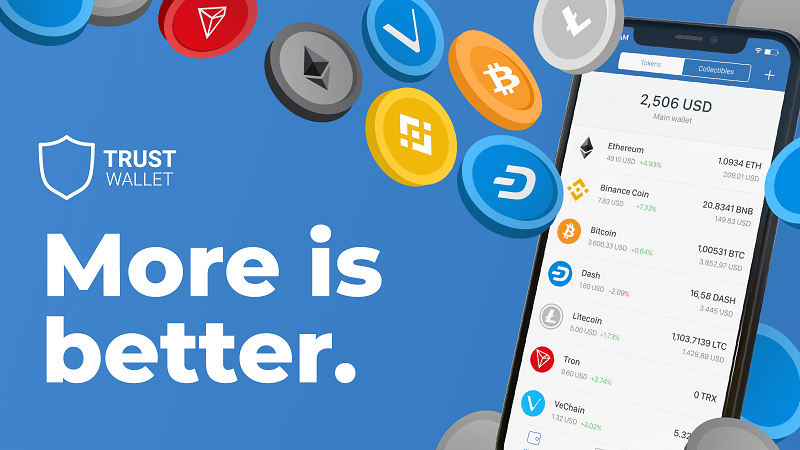
فلسفه کار تیم تراست والت به ادعای آنها عدم دسترسی به (اطلاعات) کیف پولهای کاربران، عدم درخواست و نیاز به اطلاعات شخصی کاربران، ارائه امنیت سمت کاربر (Client-Side)، میزبانی محلی کلیدهای خصوصی، تمرکز روی ویژگیهای بصری رابط کاربری و سهولت در استفاده است.
تیم توسعهدهنده این کیف پول ارز دیجیتال تلاش میکند با در نظر گرفتن این اصول، در عرصه نوآوری پیشتاز باشد. به همین دلیل در جدیدترین نسخه آن شاهد اضافه شدن بخشی برای مدیریت توکنهای غیر مثلی (ان اف تی – NFT) بودهایم. در ادامه به چند نکته مهم در راستای دستیابی به این اهداف اشاره میکنیم:
با وجود ارائه قابلیتهای کاربردی متعدد استفاده از کیف پول تراست ولت بسیار راحت است و رابط کاربری فوقالعاده سادهای دارد. رابط کاربری نرم افزار با در نظر گرفتن هر دو دسته کاربران حرفهای و غیر حرفهای طراحی شده است. تیم Trust Wallet همیشه تجربه کاربری مناسب را در اولویت قرار داده و حتی ابزارهای حرفهای را در چارچوبی ساده ارائه میکند.
کیف پولهای موبایل را به پنج دستهبندی سخت افزاری، کاغذی، موبایل، دسکتاپ و تحت وب تقسیم میکنند. به خاطر سهولت در استفاده ضمن داشتن امنیت کافی، اپلیکیشنهای موبایل پراستفادهترین هستند. حال در این میان تراست والت به جرات محبوبترین گزینه است.
علاوه بر امکان ارسال و دریافت انواع کوین و توکن دیجیتال، تیم توسعهدهنده تراست والت به شدت روی فراهم کردن امکان استفاده از انواع خدمات سیستم مالی غیر متمرکز (دیفای – DeFi) متمرکز است. این شامل دسترسی به برنامههای غیر متمرکز (DApps) مخصوصا صرافیهای غیر متمرکز (DEX)، استیکینگ (Staking)، وامدهی و دریافت وام (Lending / Borrowing) است.
ویژگی والت کانکت (Wallet Connect) برای برآورده کردن همین هدف توسعه پیدا کرد. این یک پروتکل متن باز برای اتصال دی اپهای دسکتاپ به کیف پول موبایل تراست ولت با استفاده از رمزنگاری انتها به انتها (End-To-End) است.
تراست ولت خیلی راحت به صرافیهای غیر متمرکز نظیر پنکیک سواپ و یونی سواپ متصل میشود تا بتوانید بیشمار ارز دیجیتال مختلف را به یکدیگر تبدیل کنید. این قابلیت به لطف وجود یک مرورگر دی اپ داخلی در تراست والت امکانپذیر شده است؛ اپلیکیشن Trust Wallet شامل یک مرورگر Web3 برای گشت و گذار در اینترنت غیر متمرکز و اجرای دی اپها (اپلیکیشنهای غیر متمرکز شامل صرافیهای غیر متمرکز) به شکلی یکپارچه و امن است. با وجود قابلیتهای متعدد تراست والت (Trust Wallet)، این کیف پول برای کاربران تازه وارد نیز به راحتی قابل استفاده است.
برای دسترسی به دنیای وسیع کریپتوکارنسی از طریق تراست والت فقط به یک گوشی هوشمند یا تبلت، با مشخصات سخت افزاری معمولی، نیاز دارید. برای هر دو پلتفرم محبوب موبایل، اندروید و آی او اس، نسخهای وجود دارد. هیچ محدودیتی در نصب آن وجود نداشته و میتوان تراست ولت را روی هر تعداد دستگاه دلخواه سوار کرد. برای استفاده از تراست ولت نیازی به ارائه اطلاعات شخصی، حتی یک ایمیل ساده، نیست. در نتیجه استفاده از این کیف پول کاملا ناشناس است.
استفاده از تراست ولت کاملا رایگان است. علاوه بر این، Trust Wallet هیچ کارمزد اضافی برای تبدیل یک ارز دیجیتال به دیگری در دکس داخلی اپلیکیشن دریافت نمیکند. تنها هزینه پرداختی حین استفاده از کیف پول تراست والت، کارمزد بلاک چین است که ارتباطی به خود اپلیکیشن ندارد و مربوط به شبکههای بلاک چین مورد استفاده برای انتقال است. در واقع فقط کارمزد ایجاد تراکنش و ارسال رمز ارز برای دیگران را پرداخت میکنید و استفاده از خود اپلیکیشن کیف پول تراست ولت کاملا رایگان است.
سازنده تراست ولت به سایر توسعهدهندگان اجازه میدهد کیف پولهای خود را بر بستر Wallet Core (متن باز) ایجاد کنند. این تیم عقیده دارد همکاری با دیگران به نفع همه خواهد بود. شفافیت در بالاترین سطح فراهم شده و همه میتوانند کد منبع تراست والت را مشاهده کنند.
در صورتی که یک توسعهدهنده فعال در دنیای بلاک چین و کریپتوکارنسی هستید، پیشنهاد میکنیم صفحههای زیر در گیت هاب را از دست ندهید.
صرافیهای رمز ارزی و پلتفرمهای تریدینگ، ارزهای دیجیتال را برای شما ذخیره کرده و حساب کاربری در اختیارتان قرار میدهند. شاید این نحوه کار استفاده از آنها را سریعتر و راحتتر کند، اما از معایب این مدل نمیتوان چشمپوشی کرد؛ سرمایه شما در مشت آنها است و ممکن است داراییتان را سرقت یا (مثلا به خاطر تحریم) مسدود کنند. از احتمال هک شدن این بسترها نمیتوان چشمپوشی کرد.
اما به لطف ذخیرهسازی محلی کلیدهای خصوصی، ارزهای دیجیتال شما کاملا در اختیار خودتان قرار دارند و روی داراییتان کنترل کامل دارید. به این ترتیب نگرانیها از هک شدن کیف پولهای آنلاین (مثل صرافیها)، مسدود شدن دارایی به خاطر دریافت تراکنشهای مشکوک، مسدود شدن سرمایه به خاطر تحریمها، سرقت رمز ارزها توسط خود صرافی، از دسترس خارج شدن سرویس مخصوصا در لحظههای حساس بازار و دیگر موارد از بین خواهند رفت.
تراست والت از بلاک چینهای منحصربهفرد متعددی پشتیبانی میکند. با استفاده از تراست ولت در صورت داشتن یک پورتفولیوی گسترده و متشکل از چند رمز ارز، مجبور به نصب چند کیف پول برای نگهداری و مدیریت آنها نخواهید شد. از طرفی سازنده به طور مستمر در تلاش است زمینه را برای امکان تعامل و همکاری با پروژههای بلاک چینی و رمز ارزی بیشتری فراهم کند. از نظر گستردگی پشتیبانی از ارزهای دیجیتال مختلف تراست والت بینظیر است و به عنوان مثال اگر بخواهید قیمت بیت کوین، قیمت تتر یا میلیونها رمز ارز دیگر را به سادگی بررسی کنید، از صفحه اصلی کیف پول Trust Wallet این امر مهم ممکن است.
این اپلیکیشن به دست ویکتور ردچنکو (Viktor Radchenko)، یک توسعهدهنده اوکراینی ساکن آمریکا، ساخته شد. او درباره رمز ارزها اینطور شنیده بود: بیت کوین به عنوان نخستین ارز دیجیتال رمزنگاری شده، نوعی پول برای انتقال ارزش بین خلافکاران در دارک وب است!
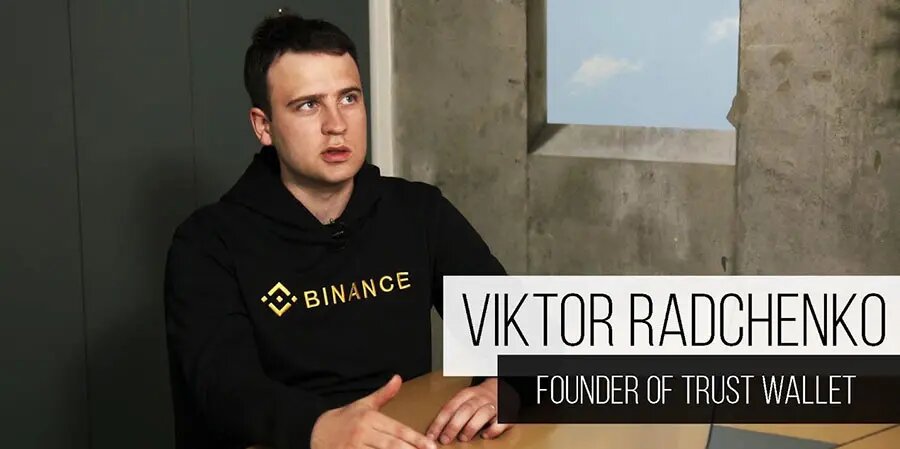
بعد از ظهور اتریوم در سال 2015 و آشنایی وی با این پلتفرم بینظیر که کاربردها و پتانسیل زیاد فناوری بلاک چین را نشان داد، علاقه ویکتور ردچنکو به حوزه کریپتوکارنسی افزایش یافت. به همین دلیل همزمان با کار روی پروژه توسعه اپلیکیشنی برای کمک به رانندگان کامیون به منظور یافتن جای پارک و دیگر امکانات مورد نیاز، شروع به مطالعه درباره ارزهای دیجیتال و فناوری بلاک چین کرد و دانش خود را درباره فضای کریپتوکارنسی عمیقا افزایش داد. این مطالعات در نهایت منجر به خلق تراست ولت شد.
2017 و حدود دو سال بعد از شروع به کار اتریوم انفجاری در فضای کریپتوکارنسی رخ داد و پروژههای بلاک چینی و رمز ارزی زیادی ایجاد شد. بیشتر این پروژهها روی بلاک چین اتریوم ساخته شدند و توکنهای آنها مبتنی بر استاندارد ERC20 بود. در این سال با بمب عرضههای اولیه سکه (ICO) مواجه شدیم و طی آن پروژههای بلاک چینی بیشماری اقدام به عرضه زود هنگام توکنهای خود به منظور جذب سرمایه کردند. تراست والت تبدیل به ابزاری بینظیر برای ذخیرهسازی و مدیریت توکنهای این پروژهها شد و از این بازار داغ برای کسب محبوبیت استفاده کرد.
ویکتور ردچنکو با هدف توسعه ابزاری به منظور نگهداری و مدیریت توکنهای مبتنی بر استاندارد ERC20 اتریوم، توسعه کیف پول تراست را والت کرد. شروع پروژه در سال 2017 بود و خیلی سریع تمام تمرکز این توسعهدهنده اوکراینی را درگیر خود کرد.
در ابتدا تراست ولت فقط یک کیف پول موبایلی برای نگهداری توکنهای ERC20 و ERC223 بود، اما خیلی سریع تبدیل به یکی از بهترین والتها از نظر گستردگی در پشتیبانی از بلاک چینهای مختلف شد.
کارکرد خوب آن برای ذخیرهسازی و تعامل با توکنهای ERC20 در بحبوحه انفجار عرضههای اولیه سکهی مربوط به استارتاپهای بلاک چینی، که به تولد بیشمار رمز ارز جدید منجر شد، توجه کاربران زیادی را به تراست والت جلب کرد. یک سال بعد Binance، بزرگترین صرافی کریپتوکارنسی دنیا، اقدام به خرید شرکت مادر Trust Wallet یعنی Six Days LLC به مبلغی نامشخص کرد. ویکتور ردچنکو اکنون عضوی از مجموعه بزرگ بایننس است.
پس از دانلود کیف پول تراست والت وارد برنامه شوید و به منظور ساخت یک کیف پول جدید روی گزینه "Create a New Wallet" ضربه بزنید. توجه داشته باشید که برای هر گونه اقدام مالی در این تراست والت، حتما باید ابتدا به ساخت یک والت دیجیتال دست بزنید و بعد مشغول خرید و فروش تتر یا هر رمز ارز دیگر شوید. در صورتی که میخواهید از طریق عبارت بازیابی یک کیف پول قبلی را برگردانید گزینه "I Already Have a Wallet" را لمس کنید. ابتدا نحوه ساخت کیف پول جدید در تراست ولت را آموزش داده و در قسمت بعد نحوه برگرداندن یک کیف پول قدیمی را بررسی میکنیم.

بعد از ساخت کیف پول جدید در تراست والت عبارت بازیابی 12 کلمهای آن را دریافت خواهید کرد. این عبارت را در مکانی ایمن و آفلاین یادداشت کنید.

نکته مهم: در صورت گم یا فراموش شدن این عبارت 12 کلمهای (در حالی که به خود برنامه نیز مثلا به خاطر گم شدن گوشی دیگر دسترسی ندارد) سرمایهتان برای همیشه از بین رفته است و هیچ راه بازگشتی وجود ندارد. کیف پول های غیر حضانتی مثل Trust Wallet کنترل دارایی را به طور کامل در اختیار خودتان قرار میدهند و از این نظر مسئولیت کاربر بالا است. در قسمت «امنیت کیف پول تراست والت چه قدر است؟» همین مطلب به طور مفصل درباره مسائل امنیتی صحبت کردیم.
بعد از نمایش 12 کلمه، تراست والت به منظور کسب اطمینان از یادداشت کردن عبارت بازیابی، از شما میخواهد یک مرتبه با حفظ ترتیب آنها را وارد کنید. این کار را انجام بدهید.

اکنون اپلیکیشن آماده استفاده است. وارد صفحه اصلی برنامه خواهد شد.
تعداد قابل توجهی از کاربران از عدم نمایش موجودی رمز ارزهای خود داخل کیف پول تراست والت گلایه کرده و ادعا میکنند با وجود خرید یک ارز دیجیتال و تایید ارسالکننده درباره موفقیتآمیز بودن تراکنش، همچنان موجودی آنها صفر است. چنین اتفاقی واقعا ترسناک و استرسزا است! این یکی از متداولترین مشکلات و سوالات کاربران تراست ولت است، به همین دلیل مطلب زیر را برای روشن کردن موضوع نگارش کردیم. علت بروز این اتفاق عدم فعالسازی نمایش ارزهای دیجیتال دلخواه در صفحه اصلی است.
نکته بسیار مهم قبل شروع دریافت ارزهای ارزهای دیجیتال در تراست ولت یا بلافاصله بعد از بازیابی یک کیف پول قدیمی در این اپلیکیشن، زدن تیک نمایش توکنها و کوینهای پورتفولیوی خود است. به عنوان مثال، در صورتی که مقداری ترون داخل تراست والت داشته باشید ولی نمایش آن در صفحه اصلی را فعال نکنید، موجودی شما همچنان صفر نشان داده خواهد شد.
[gallery size="large" columns="2" link="file" ids="8182,8181"]
برای رفع مشکل، آیکون واقع در گوشه بالا و سمت راست برنامه را لمس کرده و در صفحه بعد، تیک کنار رمز ارزهای مورد نظر را برای نمایش بزنید.

در صفحه اصلی، مجموع موجودی شما از این ارزهای دیجیتال نمایش داده میشود. اگر رمز ارز مورد نظر را در فهرست پیدا نکردید، نام آن را در کادر بالای صفحه جستجو کنید. اگر باز هم کوین یا توکن دلخواه پیدا نشد، با راهنمایی گرفتن از قسمت «افزودن توکن جدید به تراست ولت» همین مطلب که کمی بالاتر به آن اشاره کردیم، امکان افزودن آن به فهرست ارزهای دیجیتال پشتیبانی شده کیف پول Trust Wallet را بررسی کنید.
اگر کوین یا توکنی روی وبسایت کوین مارکت کپ لیست شده باشد، قیمت آن به صورت خودکار روی اپلیکیشن تراست والت نمایش داده میشود. قیمتهای نمایش داده شده بسته به ارائهدهنده آنها متغیر است. به طور متوسط قیمتهای درج شده در Trust wallet هر 5 تا 10 دقیقه آپدیت میشود.
برای مشاهده قیمت ارزهای دیجیتال کافی است بعد از اضافه کردن آنها به صفحه اصلی به روشی که در بالا آموزش دادیم، همیشه همین بخش کیف پول تراست ولت را نگاه کنید. قیمت ارزهای دیجیتال مختلف و همچنین درصد افزایش و کاهش قیمت آنها در بازه 24 ساعته زیر هر رمز ارز نمایش داده میشود.
به روش بالا، هر ارز دیجیتالی که مایل به دریافت و ذخیرهسازی آن داخل کیف پول هستید را مشخص کنید. سپس برای دریافت، در صفحه اصلی روی رمز ارز مورد نظر ضربه زده و در صفحه بعد، گزینه Receive را انتخاب کنید. آدرس به همراه QR کد مربوط به آن نمایش داده میشود. این آدرس، داخل این کیف پول و برای این ارز دیجیتال مشخص (مثلا بیت کوین در اینجا) ثابت است.
[gallery columns="2" link="file" size="large" ids="3577,3578"]
نکته بسیار مهم، خودداری از تایپ آدرس به صورت دستی برای فرد ارسالکننده است. آدرس کیف پولها از تعداد زیادی کاراکتر تشکیل شده و عبارتی پیچیده و طولانی است. به همین دلیل حین تایپ کردن، احتمال بروز اشتباه به شدت بالا است. در صورت انتقال دارایی به آدرسی اشتباه، این عمل برگشتناپذیر و غیر قابل جبران است. پس حتما گزینه Copy را لمس و آدرس را برای فرد واریزکننده Paste کنید. میتوانید QR کد ارائه شده توسط کیف پول Trust Wallet را نیز در اختیار ارسالکننده قرار بدهید.
مجددا در صفحه اصلی تراست ولت روی رمز ارزی که قصد ارسال آن را دارید ضربه بزنید. در صفحه جدید گزینه Send را انتخاب کنید. مرحله بعد مربوط به وارد کردن آدرس مقصد و مقدار است. در صورتی که QR کد کیف پول دریافتکننده مقابل شما است یا آن را در قالب یک عکس در گالری خود ذخیره دارید، روی آیکون کنار گزینه "Paste" در کادر "Recipient Address" ضربه زده و سپس با دوربین کد را اسکن یا عکس آن را از گالری (با لمس آیکون گوشه پایین و راست صفحه) انتخاب کنید.

اگر دریافتکننده آدرس کاراکتری را برایتان ارسال کرده است، بعد از کپی کردن آن، گزینه "Paste" را داخل کادر "Recipient Address" لمس کنید. قدم بعدی مشخص کردن مقدار ارسال از این کیف پول تراست ولت است. اگر قصد دارید تمام موجودیتان از این رمز ارز را ارسال کنید، روی گزینه "Max" ضربه بزنید، در غیر این صورت مقدار را دستی مشخص کنید.
یک نکته بسیار مهم را حین ارسال ارز دیجیتال از تراست والت یا هر کیف پول دیگر مد نظر داشته باشید. حین انتقال در برخی شبکهها ممکن است علاوه بر آدرس، مشخص کردن تگ یا ممو (Tag - Memo) نیز ضروری باشد. حین ارسال از تراست ولت وارد کردن ممو اجباری نیست و میتوانید این کادر را خالی رها کنید، اما در صورتی که مشخص کردن آن توسط دریافتکننده اجباری شده باشد، بدون ارائه تگ، ارز دیجیتال ارسالی گم خواهد شد. برخی مواقع میتوان موضوع را پیگیری کرد، اما همیشه این امکان وجود ندارد و ممکن است سرمایهتان را از دست بدهید.
[gallery columns="2" link="file" size="large" ids="8185,8186"]
در مرحله بعد، اطلاعات پیش از انجام تراکنش برای تایید نهایی به شما نمایش داده میشوند. بعد از بررسی آدرس مقصد، مقدار انتقال و ممو (در صورت نیاز) تراکنش را ثبت کنید.
یکی از قابلیتهای تراست والت، سواپ یا تبدیل کوینها/توکنهای مختلف به یکدیگر است که مستقیما از داخل والت انجام میشود. برای مثال، اگر ارز دیجیتال شیبا (SHIB) دارید و میخواهید آن را به اتریوم تبدیل کنید، تراست والت اجازه میدهد این کار را از داخل والت انجام دهید. این قابلیت نیاز به پروتکلهای پیچیده، بریج زدن، یا تراکنشهای متکی بر طرفهای ثالث را حذف میکند. از طریق قابلیت مذکور شما میتوانید همه توکنهای ERC20 پشتیبانی شده در Trust Wallet را تبدیل کنید.
تراست ولت دو نوع سواپ را پشتیبانی میکند: سواپهای درون زنجیرهای یا اینترچین (Interchain Swaps) اجازه میدهد کوینها/توکنهایی در یک بلاک چین را به هم تبدیل کنید و سواپهای بین زنجیرهای یا کراس چین (Cross-Chain Swaps) مبادله کوینها/توکنها بین بلاک چینهای مختلف را امکانپذیر میکند. پروسه تبدیل توکن در تراست والت در هر دو نوع سواپ راحت و بدون پیچیدگی است.
مثالی از تبدیل ارزها به یکدیگر در Trust wallet را در زیر میبینید. در این مثال، ما متیک (MATIC) را به USDC تبدیل میکنیم. این یک سواپ اینترچین است زیرا آنها را به عنوان داراییهایی که هر دو روی شبکه پالیگان قرار دارند، سواپ میکنیم. اما، سواپهای کراس چین را نیز میتوانید دقیقا به همین شکل انجام دهید.
آیکون "Swap" را در تراست والت انتخاب کنید. میتوانید هم از صفحه اصلی والت و هم از صفحه جزئیات یک دارایی به قابلیت سواپ دسترسی پیدا کنید.

دارایی را که میخواهید به ارز دیگری تبدیل کنید، انتخاب کنید. اگر دارایی مورد نظر را میتوانید ببینید، آن را انتخاب کنید. اگرنه، اسم آن را در نوار جستجو تایپ کنید. در مثال زیر، ما اسم پالیگان را سرچ کردهایم. وقتی ارز خود را انتخاب کردید، دارایی را که میخواهید در مقابل بگیرید، مشخص کنید. (در این مثال USDC)

مقدار سواپ را وارد کنید و سپس گزینه "Preview Swap" را بزنید. به جای وارد کردن دستی عدد میتوانید از گزینه درصدی استفاده کنید (یعنی مثلا 25 درصد از موجودی متیک خود را انتخاب کنید).

جزئیات سواپ خود را مرور کنید و "Confirm Swap" را بزنید تا تبدیل شما انجام شود.

به زبان ساده، استیکینگ روش جایگزین فرآیند استخراج (با دستگاههای ماینر) برای تایید تراکنشها و دریافت جایزه است. در شبکه ارزهای دیجیتال اولیه نظیر بیت کوین، از سیستم اثبات کار (PoW) به منظور ایجاد بلاکهای تازه (تایید تراکنشها) استفاده میشود، اما این فرآیند در شبکههایی مثل کاردانو با سیستم اثبات سهام (PoS) جایگزین شده است. در اینجا اعتبارسنجها جایگزین استخراجکنندگان شدهاند. وظیفه بررسی و تایید تراکنشها بر عهده افرادی است که رمز ارز مربوط به همان شبکه را در حسابی قفل (استیک) کردهاند. هر چه مقدار بیشتری از کوین یا توکن شبکه را Stake کرده باشید، پاداش بیشتری دریافت خواهید کرد، همانطور که افراد دارای دستگاههای ماینر قویتر (با تعداد بیشتر) درآمد بالاتری دارند. خوشبختانه برخی ارزهای دیجیتال محبوب را میتوان داخل تراست ولت استیک کرد و به کیف پول دیگری نیاز نیست. شما می توانید برای کسب اطلاعات بیشتر مقاله استیکینگ چیست را مطالعه کنید.
قابلیت استیکینگ تراست ولت برای تمام رمز ارزها فراهم نیست. در حال حاضر این کیف پول به کاربران اجازه میدهد ارزهای دیجیتالی نظیر بایننس کوین، ترون، تزوس، کاوا، الگوراند و چند مورد دیگر را Stake کنند. به این منظور از منوی ردیف پایین گزینه "Discover" را انتخاب کنید. در صفحه جدید، مقابل قسمت "Staking" دکمه "More" را لمس کنید. در صفحه بعد فهرست ارزهای دیجیتال قابل استیک کردن در تراست ولت نمایش داده میشود.
[gallery columns="2" size="large" link="file" ids="8188,8187"]
همچنین میتوانید در صورت اطمینان از امکان استیک کردن یک رمز ارز در کیف پول Trust Wallet از صفحه اصلی آن را انتخاب کنید و در صفحه جدید گزینه "More" را بزنید. سپس "Stake" را لمس کنید. بعد از مشخص کردن استخر (محل استیک کردن) و مقدار، روی "Continue" در گوشه بالا و سمت راست صفحه ضربه بزنید. قبل از تایید خلاصه اطلاعات شامل مدت زمان قفل شدن دارایی، سود سالیانه، استخر و مقدار را بررسی کنید.
در ادامه دارایی شما قفل شده و به ازای آن پاداش دریافت میکنید. برای بیرون آوردن سرمایه از حالت Stake، همین مراحل را دنبال و این مرتبه به جای "Stake" گزینه "Unstake" را انتخاب کنید. در نظر داشته باشید با بیرون کشیدن سرمایه زودتر از موعد مقرر تمام پاداش پرداخت شده طی این مدت از شما کسر خواهد شد و در عمل هیچ جایزهای دریافت نمیکنید.
[gallery link="file" size="large" ids="3584,3585,3586"]
کیف پول Trust Wallet در همان صفحه اصلی که بعد از دانلود و نصب تراست والت وارد آن شدهاید، بخشی اختصاصی برای توکنهای غیر مثلی یا ان اف تی دارد که به سادگی قابل دسترسی هستند. برای این منظور در صفحه اصلی واژه NFT مشخص شده با مستطیل در عکس زیر را لمس کنید. همانطور که مشاهده میکنید در این بخش میتوانید با انتخاب گزینه Receive آدرس دریافت خود را به اشخاص دیگر دهید تا در صورت تمایل برای شما ان اف تی ارسال کنند. همچنین میتوان کیف پول تراست ولت را به وب سایت و بازار معاملاتی اپن سی (OpenSea) متصل کرد که البته برای کاربران ایرانی این کار به سادگی ممکن نیست و حتما باید از نرم افزارهای تغییر آی پی استفاده کرد.
[gallery columns="2" size="large" link="file" ids="27299,27300"]
اگرچه ممکن است در حال حاضر تعداد اپلیکیشنهای کاربردی غیر متمرکز چندان زیادی نباشد، اما آنها با سرعتی زیاد در حال رشد هستند. مخصوصا طی دو سال اخیر میزان استفاده از صرافیهای غیر متمرکز به عنوان محبوبترین اپلیکیشنهای غیر متمرکز به شدت افزایش یافته است. خوشبختانه به لطف مرورگر دی اپ تراست ولت به برنامه دیگری برای اتصال و استفاده از آنها نیاز ندارید. به عقیده بسیاری از کاربران، برای گشت و گذار در اینترنت غیر متمرکز تراست والت برنامه بهتری در مقایسه با کیف پول متامسک است.
علاوه بر نرم افزارهای کاربردی، بازیهای زیادی بر بستر بلاک چینهای مختلف توسعه پیدا کرده که به عنوان جایزه ارز دیجیتال اهدا میکنند. برای اجرای آنها هم میتوانید روری تراست والت حساب کنید.
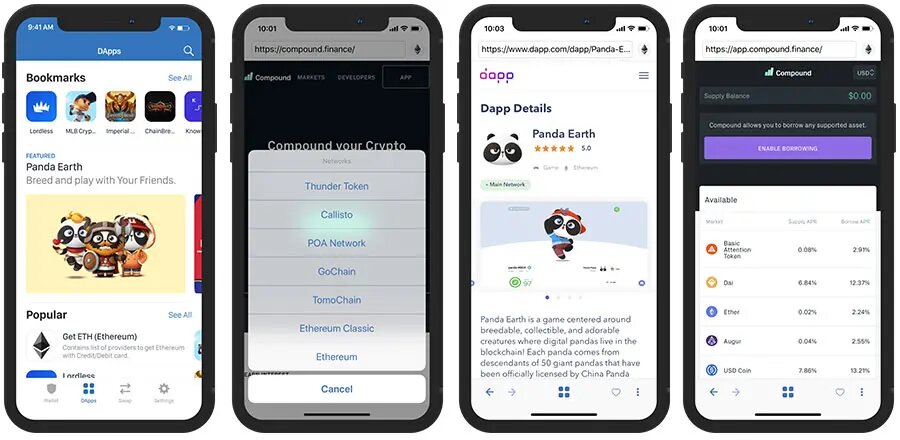
توسعهدهنده تراست ولت پیش از نمایش یک اپلیکیشن یا بازی غیر متمرکز در بخش DApps آن را بررسی و از عملکرد مناسبش روی پلتفرم اطمینان پیدا میکند. توسعهدهندگان در صورت ایجاد یک برنامه این چنینی، میتوانند آن را در بازار مخصوص اپلیکیشنها و بازیهای غیر متمرکز کیف پول Trust Wallet قرار بدهند. پس از برنامههای معرفی شده توسط تراست والت میتوانید با اطمینان خاطر بیشتری استفاده کنید. به خاطر درخواست این اپلیکیشنها برای دسترسی به کیف پول از معتبر بودن آنها، مثلا درست وارد کردن آدرس صرافیهای غیر متمرکز، مطمئن شوید.
برای ورود به این قسمت از منوی ردیف پایین "DApps" را انتخاب کنید. در دستهبندیهای مختلف، مثلا اپلیکیشنهای جدید (New DApps) یا دیفای (DeFi)، برنامههای مورد تایید تراست ولت را مشاهده میکنید. در ابتدای صفحه در قسمت History تاریخچه برنامههای غیر متمرکز که قبلا از آنها استفاده کردهاید نمایش داده میشود. اگر دی اپ مورد نظر را در فهرست پیدا نکردید، آدرس آن را در کادر اول صفحه تایپ کنید.

به عنوان مثال میخواهیم تراست ولت را به صرافی پنکیک سواپ متصل کنیم. نامش را از فهرست انتخاب یا آدرس آن را (pancakeswap.finance) در کادر بالای صفحه وارد کنید. بعد از ورود گزینه "Connect Wallet" بالای صفحه را لمس و سپس کیف پول Trust Wallet را انتخاب کنید.
[gallery columns="2" link="file" size="large" ids="8191,8190"]
در یکی از مطالب قبلی وبلاگ بیت 24 به طور کامل نحوه خرید و فروش ارزهای دیجیتال در صرافی پنکیک سواپ از طریق کیف پول تراست والت را آموزش دادیم.
والت کانکت (WalletConnect) پروتکلی برای اتصال DAppهای دسکتاپ به کیف پولهای تلفن همراه است. این اتصال به صورت سرتاسری رمزنگاری شده و با اسکن یک کد QR انجام میشود. والت کانکت به کاربر اجازه میدهد از یک اپ تلفن همراه مانند Trust Wallet برای اتصال به وبسایتها (دپها) و انجام تراکنشهای امن بدون افشای هیچ اطلاعات مخفی استفاده کند.
برای آموزش استفاده از WalletConnect در تراست ولت به اپلیکیشن غیر متمرکز پنکیک سواپ (PancakeSwap) متصل میشویم و یک معامله انجام میدهیم. برای این کار به برنامه تراست والت خود و دستگاه دیگری برای دسترسی به وب سایت پنکیک سواپ (ترجیحا یک مرورگر دسکتاپ) نیاز دارید. اگر فقط دستگاه تلفن را همراه دارید، میتوانید از WalletConnect Mobile Linking برای دسترسی به پنکیک سواپ استفاده کنید.
نکته: اسکرینشاتهایی که در زیر میبینید ممکن است با برخی وبسایتهای دیگر متفاوت باشد. دکمهها ممکن است در قسمت دیگری از صفحه باشند یا اسم دیگری داشته باشند. با این حال، همه آنها معمولا فرایند یکسانی را برای ایجاد ارتباط دنبال میکنند.
مرورگر دسکتاپ خود را باز کنید و به وبسایت رسمی پنکیک سواپ (pancakeswap.finance) بروید.

روی "Connect Wallet" در سمت راست بالای صفحه کلیک کنید و سپس گزینه "WalletConnect" را انتخاب کنید.

پس از کلیک بر روی "WalletConnect"، یک کد QR روی صفحه نمایش داده میشود.

در برنامه Trust Wallet، به قسمت تنظیمات بروید. سپس روی "WalletConnect" ضربه بزنید.
[gallery columns="2" size="large" link="file" ids="49946,49945"]
کد QR موجود در مرورگر دسکتاپ را اسکن کنید. برای اتصال کیف پول خود به دپ روی "Connect" کلیک کنید.
سایت پنکیک سواپ نشان میدهد که آدرس شما متصل است. اکنون آماده انجام معامله هستید.
میخواهیم تعدادی توکن BNB را به توکن تراست والت (TWT) تبدیل کنیم. در قسمت سمت چپ روی "Trade" کلیک کنید و سپس "Exchange" را انتخاب کنید.
ارز TWT را جستجو کنید و اگر در لیست نشان داده نشد، روی "Import" کلیک کنید.
مقدار توکنهایی را که میخواهید دریافت کنید مشخص کرده و روی "Swap" بزنید.
برای ادامه سواپ بر روی "Confirm Swap" کلیک کنید.

اکنون باید منتظر ظاهر شدن تراکنش در کیف پول گوشی تلفن خود باشید. 
برنامه تراست ولت به طور خودکار درخواست تایید را تشخیص میدهد. پس از اینکه اطلاعات تراکنش را مرور کردید، برای پذیرش تراکنش روی "Confirm" بزنید.
تراکنش به بایننس اسمارت چین ارسال میشود. پس از تایید تراکنش در آن شبکه، توکنها را در کیف پول خود دریافت خواهید کرد.

داخل اپلیکیشن تراست والت میتوان چند کیف پول ایجاد کرد. به عنوان مثال یکی از آنها را به ذخیرهسازی و سرمایه گذاری بلند مدت اختصاص داده و دیگری را برای پرداخت هزینه خریدهای روزمره استفاده کنید. هر یک به صورت جداگانه مدیریت شده و آدرس دریافت ارزهای دیجیتال و موجودی آن مجزا است. برای درست کردن یک والت جدید کافی است در صفحه اصلی گزینه "Settings" را از گوشه پایین و سمت راست لمس کنید و سپس وارد قسمت "Wallets" شوید. با کلیک روی آیکون + روندی شبیه اولین زمان شروع به کار با تراست ولت (برای ساخت کیف پول جدید) آغاز خواهد شد. باید دکمه "Create a New Wallet" را بزنید و سپس عبارت بازیابی را دریافت و یادداشت کنید.
در صورتی که پیش از این یک کیف پول ساختهاید، عبارت 12 کلمهای را در اختیار دارید و میخواهید آن را در تراست ولت بازیابی کنید، در مرحله اول گزینه "I Already Have a Wallet" و سپس دکمه "Multi-Coin Wallet" را لمس کنید. سپس 12 کلمه را با رعایت ترتیب وارد کنید.
[gallery size="large" columns="4" link="file" ids="3588,3589,3590,3591"]
ممکن است بعد از ساخت یک کیف پول جدید در Trust Wallet و یادداشت کردن عبارت بازیابی، آن را گم کنید. خوشبختانه تا وقتی که به اپلیکیشن دسترسی دارید، میتوانید مجددا آن را مشاهده و یادداشت کنید. منظور از دسترسی به برنامه در اختیار داشتن گوشی هوشمند شامل اپلیکیشن، داشتن رمز عبور ورود به برنامه تراست والت و امکان ورود بدون دردسر به نرم افزار است. اگر پسورد امنیتی برنامه تراست ولت و عبارت بازیابی را همزمان با هم فراموش کنید، هیچ راه برگشتی وجود ندارد.
در صورت فراموش کردن پسورد برنامه میتوانید آن را حذف و کیف پول را با 12 کلمه مجددا بازیابی کنید. در صورت فراموش کردن 12 کلمه میتوانید به وسیله وارد کردن پسورد آن را مجددا مشاهده کنید. اما نباید هر دو را همزمان از دست بدهید.
وارد تنظیمات (Settings) و سپس قسمت "Wallets" شوید. روی آیکون سه نقطه کنار نام کیف پولی که میخواهید عبارت بازیابی آن را مشاهده کنید، ضربه بزنید. در صفحه بعد اپلیکیشن تراست ولت گزینه "Show Recovery Phrase" را لمس کنید. عبارت نمایش داده خواهد شد.
[gallery size="large" columns="2" link="file" ids="6383,6386"]
اگر پسورد را فراموش کردهاید، اپلیکیشن تراست والت را حذف و مجددا نصب کنید. سپس با استفاده از عبارت بازیابی کیف پول قبلی را برگردانید و مجددا یک رمز عبور جدید برای آن تعیین کنید.
برای اینکه مطمئن شوید عبارت بازیابی کیف پول تراست ولت شما از دست نمیرود، میتوانید از عبارت بازیابی روی فضای ابری (Cloud) گوگل درایو بکاپ بگیرید، هر چند این کار چندان توصیه نمیشود. دو راه برای دسترسی به قابلیت بکاپ ابری رمزنگاری شده در اپلیکیشن موبایل تراست والت وجود دارد:
ایجاد نسخه پشتیبان در کلاد هنگام ایجاد یک کیف پول جدید در تراست والت:

شما اکنون با موفقیت از عبارت بازیابی 12 کلمهای کیف پول تراست ولت خود روی گوگل درایو پشتیبان گرفتهاید. اگر رمز عبور رمزنگاری شده را گم کنید، ممکن است ارزهای دیجیتال خود را از دست بدهید. تراست والت نمیتواند این رمز عبور را بازیابی یا ریست کند، پس لطفا مطمئن شوید که آن را در جایی امن نگه میدارید.
وقتی از عبارت بازیابی روی حساب ابری خود پشتیبان گرفتید، قویا توصیه میشود که فورا یک بکاپ دستی نیز ایجاد کنید. اگر دستگاه شما آسیب ببیند، گم شود یا به هر دلیلی نتوانید به اپلیکیشن دسترسی داشته باشید، بکاپ دستی به عنوان یک تضمین اضافی برای داراییهای شما عمل خواهد کرد.
اگر از قبل یک تراست والت فعال دارید این مراحل را دنبال کنید:
ابتدا مطمئن شوید آخرین آپدیت کیف پول را روی دستگاه خود دارید.

برای افرادی که به تازگی وارد دنیای ارزهای دیجیتال شده و شروع به خرید و فروش بیت کوین یا دیگر ارزهای دیجیتال میکنند، به جرات تراست والت بهترین گزینه است. تراست ولت رابط کاربری سادهای داشته و از کوینها و توکنهای متعددی پشتیبانی میکند. به لطف پشتیبانی از شبکهها و رمز ارزهای متعدد ضمن داشتن مرورگر دی اپ داخلی، این اپلیکیشن برای کاربران حرفهای نیز کاملا پاسخگو است.
قرارگیری این کیف پول زیر چتر بایننس، قوت قلب کاربران است؛ به لطف حمایت و توسعه تراست ولت توسط بزرگترین صرافی رمز ارزی دنیا که خود در عرصه نوآوری پیشتاز است، میتوان اطمینان داشت پیشرفت و رشد تراست والت همیشگی خواهد بود.
در نظر داشته باشید امنیت پایین تراست والت نسبت به کیف پولهای سرد یک ایراد نیست و به مدل این کیف پول مربوط میشود. این موضوع درباره تمام کیف پولهای گرم اعم از تراست ولت و رقبای آن صدق میکند. برای اطمینان خاطر و نزدیک کردن سطح امنیت Trust Wallet به کیف پول های سرد، میتوانید یک گوشی هوشمند را فقط به نصب والتهای ارز دیجیتال اختصاص بدهید، هیچ نرم افزار دیگری روی آن نصب نکنید و فقط برای کار با کیف پولها این دستگاه را به اینترنت متصل کنید.
با توجه به تعدد بد افزارهای توسعه یافته در لباس کیف پولهای رمز ارزی، مخصوصا ورژنهای فیک والتهای نام آشنا نظیر تراست ولت، همواره توصیه میکنیم لینک دانلود این اپلیکیشنهای کیف پول را از وب سایت رسمی توسعهدهنده آنها دریافت کنید. تاکنون هکرها حتی چند مرتبه موفق شدهاند بدافزار خود را با نام کاملا یا تقریبا مشابه با کیف پولهای محبوب در گوگل پلی استور بارگذاری کنند! پس بهتر است دانلود این نرمافزار را از منابع معتبر انجام بدهید. لینکهای مستقیم را به منظور دانلود این کیف پول ارز دیجیتال در پایین میتوانید ببینید. کافی است روی هرکدام از نسخههای مدنظرتان کلیک کنید تا دانلود به صورت مستقیم شروع شود.
برای دانلود و استفاده از خدمات کیف پول Trust Wallet هیچ هزینهای پرداخت نمیکنید. در نظر داشته باشید کارمزد پرداخت شده در زمان ارسال ارزهای دیجیتال مربوط به شبکه آنها است و چیزی از آن نصیب توسعهدهنده کیف پول تراست ولت نمیشود. همچنین پول خرید دی اپها به طور مستقیم به حساب سازنده آنها واریز شده و در اینجا نیز سازنده تراست والت ذینفع نیست.
با استفاده از افزونه تراست والت به قابلیتهای مختلف این کیف پول روی کامپیوتر دسکتاپ یا لپ تاپ خود دسترسی دارید. یکی از ویژگیهای مهم این ورژن تراست ولت برای کامپیوتر داشتن مرورگر وب 3 به منظور اتصال و استفاده از اپلیکیشنهای غیر متمرکز است. گفتنی است افزونه Trust Wallet روی مرورگرهای کروم، بریو، اپرا و اج قابل نصب است.

به منظور دانلود تراست والت برای ویندوز که از طریق افزونه مرورگر امکانپذیر میشود، باید به آدرس trustwallet.com/browser-extension مراجعه و روی "Get Trust Wallet" کلیک کنید. بر اساس مرورگری که در حال استفاده از آن هستید، به آدرسی متفاوت فرستاده خواهید شد. در این آموزش نحوه دانلود و استفاده از تراست ولت در کامپیوتر ما از مرورگر گوگل کروم استفاده میکنیم، به همین دلیل بعد از کلیک روی "Get Trust Wallet" به فروشگاه افزونههای مرورگر وب اختصاصی گوگل فرستاده شدیم.
برای نصب، گزینه "Add to Chrome" را بزنید. در ادامه یک پنجره پاپآپ نمایش داده میشود. به منظور تایید و ادامه فرآیند نصب روی "Add Extension" کلیک کنید. در مقایسه با اغلب افزونههای Google Chrome، ورژن کامپیوتر تراست والت حجم بیشتری دارد، پس ممکن است دریافت و نصب آن کمی زمان ببرد.

بعد از نصب، تراست والت به فهرست افزونههای نصب شده اضافه خواهد شد، اما احتمالا آن را در لیست گزینههای پینشده نخواهید دید. برای قرارگرفتن Trust Wallet کامپیوتر در دسترس، در منوی کنار نوار آدرس روی آیکون شبیه یک تکه پازل بزنید و سپس روی سنجاق کنار نام تراست والت کلیک کنید.

بعد از افزودهشدن تراست والت به منوی افزونههای در دسترس، روی آن کلیک کنید. یک تب جدید در مرورگر، حاوی منوی خوشآمدگویی تراست والت، باز خواهد شد. سه گزینه دارید: اولین مورد (Create a New Wallet) ایجاد یک کیف پول جدید است. دومین گزینه (Import or Recover Wallet) به شما اجازه میدهد با استفاده از عبارت بازیابی یک کیف پول قبلی در تراست ولت، دوباره به داراییهای ذخیره در آن دسترسی پیدا کنید. سومین آپشن (Ledger) مخصوص کاربران کیف پولهای سخت افزاری برند لجر است تا بتوانند در محیطی راحتتر با گجت هوشمند خود کار کنند. اکنون میخواهیم یک والت جدید بسازیم.

با انتخاب نخستین گزینه در منوی قبل، از شما خواسته میشود تا برای افزونه تراست والت خود در کامپیوتر یک پسورد قوی تعیین کنید تا سایر افراد در صورت دسترسی به مرورگر وب شما نتوانند وارد Trust Wallet شوند. شرایط یک رمز عبور قابل قبول نمایش داده شده است: حداقل 8 کاراکتر، حداقل یک حرف بزرگ (انگلیسی)، حداقل یک عدد و حداقل یک علامت (نظیر % یا @ و #). پس از نوشتن رمز عبوری طبق شرایط گفته شده در هر دو کادر، تیک موافقت با قوانین را بزنید و روی "Proceed" کلیک کنید.

با توجه به اهمیت نگهداری صحیح از عبارت بازیابی، در صفحهای جداگانه نکاتی درباره شیوه صحیح حفاظت از آن گفته میشود. روی "Start" کلیک کنید.

در مرحله بعد، با کلیک روی "Got It" کلمهها نمایش داده میشوند. آنها را با رعایت ترتیب کپی و طبق نکات امنیتی که میدانید، در مکانی امن ذخیره کنید. در مقاله «بررسی امنیت تراست والت» به طور کامل درباره این نکات صحبت کردهایم. پس از کپی کردن، روی "Proceed" بزنید.
[gallery columns="2" link="file" size="large" ids="42398,42396"]
از شما خواسته میشود تا (برای کسب اطمینان از یادداشت کردن سید فریز کیف پول جدید) کلمهها را با حفظ ترتیب صحیحشان وارد کنید. بعد از انجام این کار، "Next" را بزنید.

اگر میخواهید با ارسال ناشناس اطلاعات به توسعهدهنده تراست والت، به بهبود اپلیکیشن کمک کنید، گزینه "Share Data" را بزنید، وگرنه روی "No Thanks" کلیک کنید.

در صورت داشتن چند افزونه کیف پول ارز دیجیتال در مرورگر وب خود، آیا میخواهید تراست والت را به عنوان گزینه پیشفرض انتخاب کنید؟ در این صورت اسلاید کنار گزینه "Trust Set As Default Wallet" را در حالت روشن نگه دارید، وگرنه آن را خاموش کنید. دکمه "Open Wallet" را بزنید.

در صفحه جدید فهرستی از شبکههای پشتیبانیشده را خواهید دید. برای دریافت هر کدام از این ارزهای دیجیتال روی آن کلیک کرده و سپس با زدن "Receive" آدرستان را دریافت کنید، و در اختیار یک فرد یا صرافی قرار بدهید.

همانطور که مشاهده میکنید، با وجود فراهمشدن قابلیت استفاده از تراست والت روی کامپیوتر به صورت رسمی از طریق یک افزونه مرورگر، این نرم افزار قابلیتهای اندک و محدودی دارد. اگر میخواهید روی دسکتاپ یا لپ تاپ خود به همه قابلیتهای ورژن اصلی تراست ولت دسترسی داشته باشید، راهکار زیر را دنبال کنید.
با توجه به عدم امکان دانلود Trust Wallet برای ویندوز به صورت مستقیم در قالب یک نرم افزار exe، استفاده از تراست والت روی کامپیوتر دارای سیستم عامل ویندوز یا مک نیازمند نصب یک برنامه شبیهساز موبایل است. انتخاب ما، برنامه بلواستکس (BlueStacks) است. این یکی از قدیمیترین، محبوبترین و پراستفادهترین شبیهسازهای اندروید به شمار رفته و انتخاب چند صد میلیون کاربر در سراسر دنیا به منظور اجرای برنامههای Android نظیر تراست والت روی کامپیوتر با سیستم عامل ویندوز است.
این اپلیکیشن فقط روی ویندوز و مک اجرا میشود و نسخهای از آن برای توزیعهای مختلف لینوکس وجود ندارد. اگر میخواهید تراست ولت را روی کامپیوتر دارای یکی از ورژنهای لینوکس نصب کنید، ابتدا باید یک شبیهساز ویندوز در سیستم سوار و سپس BlueStacks را روی آن اجرا کنید. این کار کمی پیچیده است، به همین دلیل آن را توصیه نمیکنیم.
برای نصب بلواستکس به یک کامپیوتر یا لپ تاپ با حداقل دو هسته پردازشی، 4 گیگابایت رم و 5 گیگابایت فضای ذخیرهسازی نیاز دارید. این حداقل سیستم مورد نیاز برای اجرای شبیهساز نام برده است، هر چند استفاده از BlueStacks در سیستمی با این مشخصات، تجربهای دردناک خواهد بود! اجرای تراست والت در ویندوز به واسطه شبیهساز را روی سیستمی با پردازنده کمتر از چهار هسته و کمتر از 8 گیگابایت رم توصیه نمیکنیم.
به وب سایت bluestacks.com بروید و روی دکمه دانلود کلیک کنید. در صورتی که وب سایت نتوانست سیستم عامل کامپیوتر پی سی یا لپ تاپ شما را به درستی تشخیص بدهد، روی گزینه All Versions کلیک و سپس ورژن مورد نظر را انتخاب کنید.
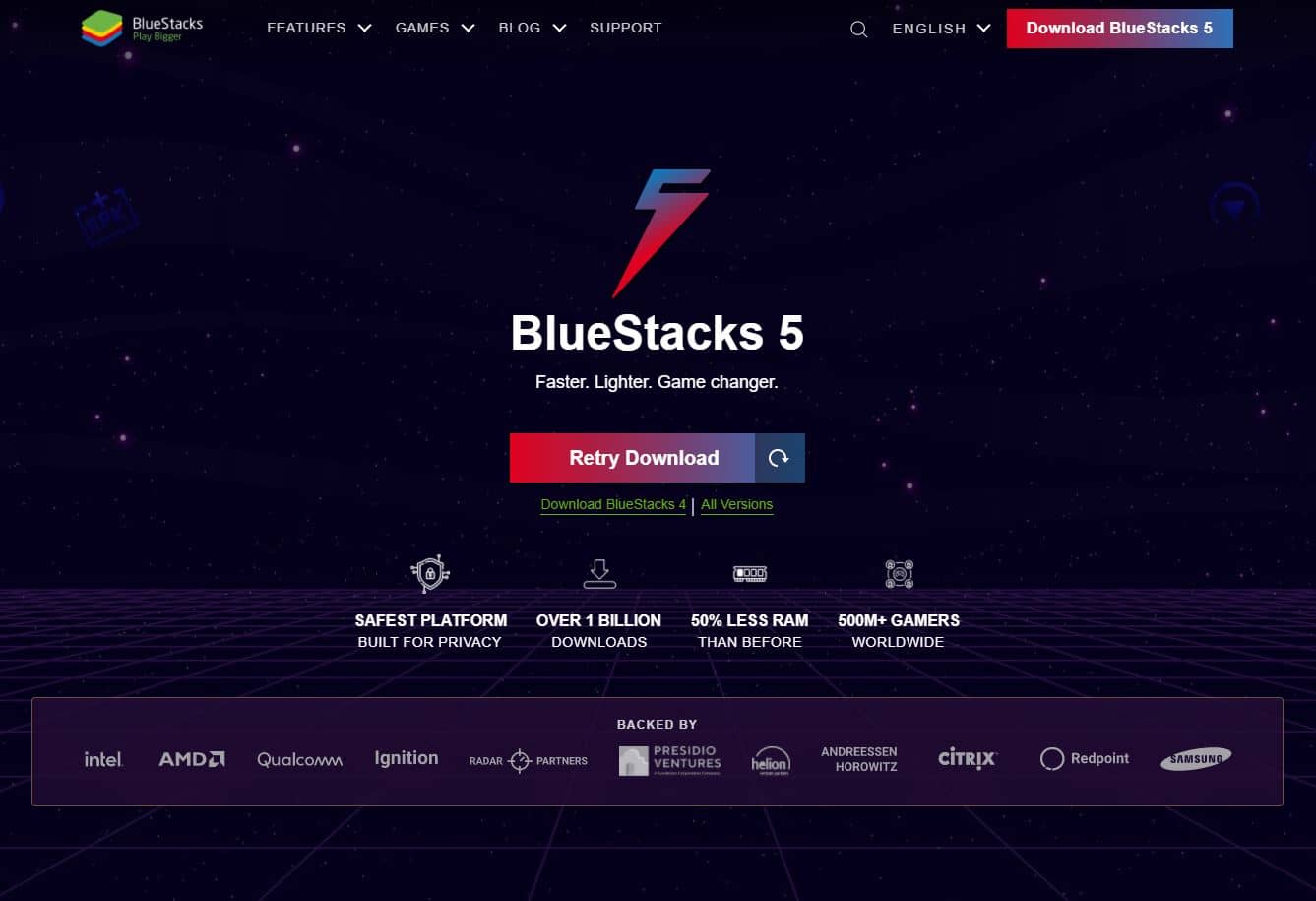
یک نرم افزار با حجم کمتر از دو مگابایت دانلود خواهد شد. این دانلودر بلواستکس است. منتظر بمانید تا خود برنامه دریافت و نصب شود. ورژن 5 که در این آموزش نصب تراست والت روی کامپیوتر استفاده میکنیم، حدود 400 مگابایت حجم دارد.

بعد از اتمام، شبیهساز به طور خودکار اجرا خواهد شد. محیط برنامه همانند تصویر زیر است. یک سری برنامه به طور پیشفرض روی BlueStacks نصب است. میتوانید حساب کاربری گوگل خود را برای دانلود و اجرای تراست ولت روی این کامپیوتر مجهز به ویندوز به بلواستکس متصل و سپس از گوگل پلی استور اقدام به نصب برنامه کنید. اما پیشنهاد ما، دانلود مستقیم فایل نصبی تراست والت برای اندروید از وب سایت trustwallet.com است. بدافزارهای زیادی در لباس کیف پولهای معتبر ایجاد شدهاند، پس همیشه لینک دانلود آنها را از وب سایت رسمی توسعهدهنده دریافت کنید.
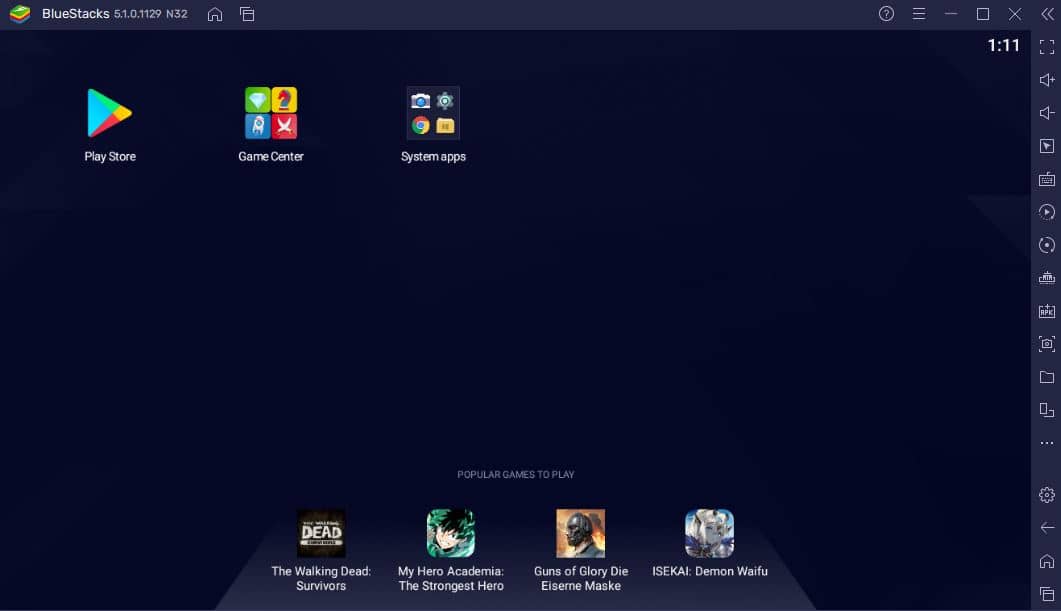
بعد از دانلود فایل دارای پسوند apk، آن را با تکنیک کشیدن و رها کردن (درگ اند دراپ) داخل شبیهساز قرار بدهید (روی فایل یک مرتبه کلیک کنید و ماوس را نگه دارید، سپس آن را بکشید و داخل بلواستکس بیندازید). اپلیکیشن Trust Wallet نصب خواهد شد. بعد از نمایش آیکون اپلیکیشن کیف پول، برای ورود روی آن کلیک کنید.
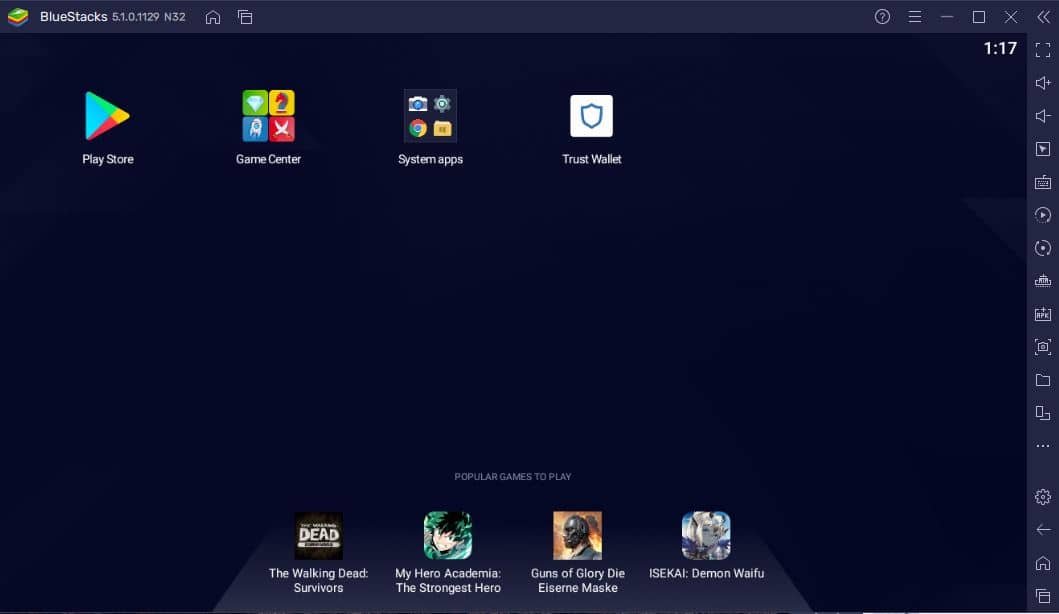
به محض ورود به تراست ولت دو گزینه مشاهده خواهید کرد. گزینه اول یعنی "Create a New Wallet" برای ساخت کیف پول جدید و دومی یعنی "I Already Have a Wallet" برای بازیابی یک کیف پول موجود است. ابتدا روش ساخت یک تراست والت جدید در کامپیوتر را آموزش داده و سپس به سراغ نحوه برگرداندن یک کیف پول موجود از طریق عبارت بازیابی میرویم.
به این منظور روی گزینه "Create a New Wallet" کلیک کنید. این به معنی ساخت یک والت جدید با موجودی صفر است.
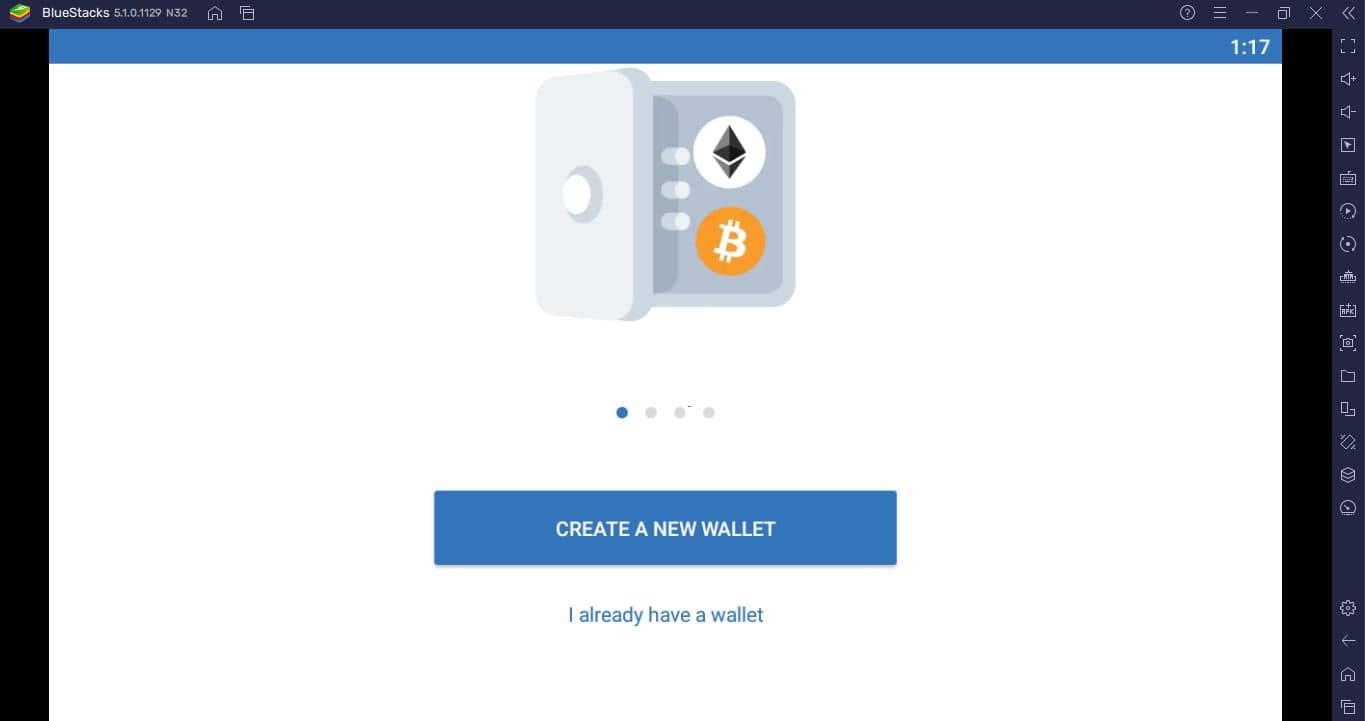
از شما خواسته میشود تا با قوانین اپلیکیشن تراست ولت موافقت کنید. تیک کنار گزینه انتهای صفحه را زده و سپس روی دکمه Continue کلیک کنید.
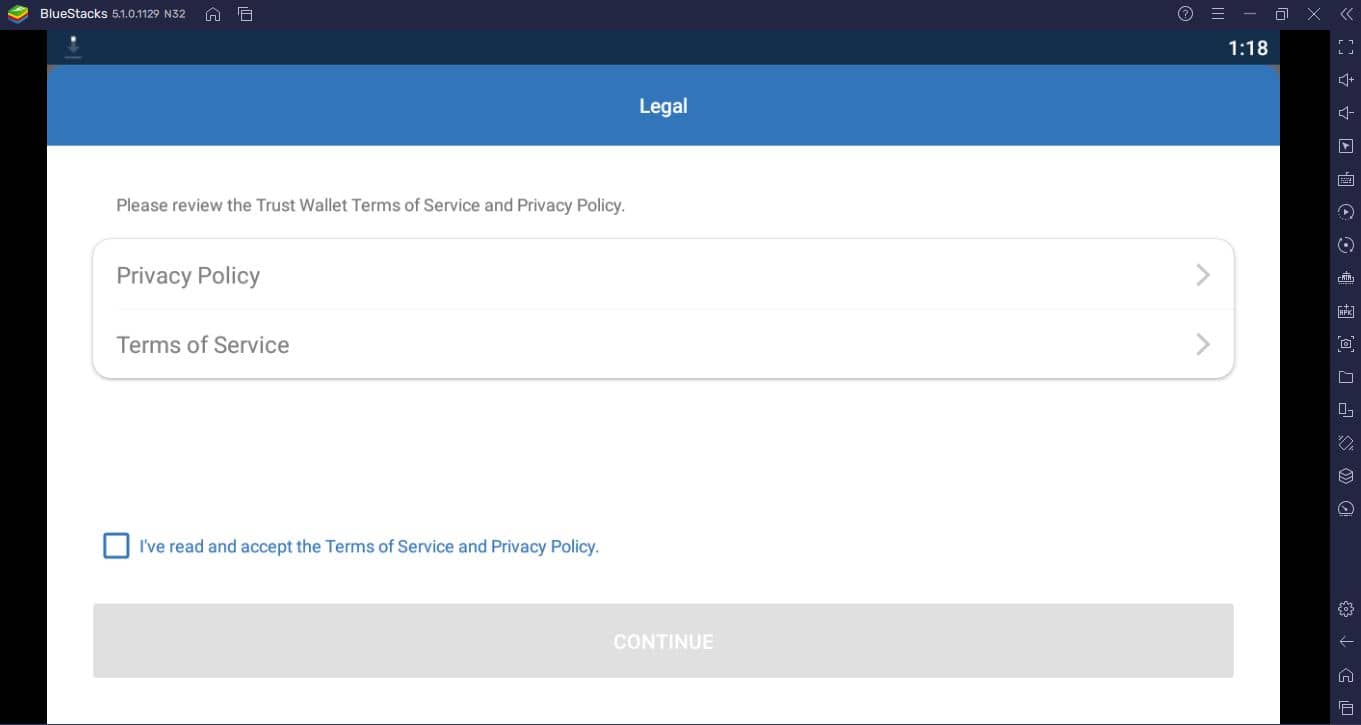
ضمن اجرای تراست والت روی ویندوز به شما توصیه میشود از عبارت بازیابی خود بکاپ تهیه کنید. این صفحه صرفا برای هشدار دادن به کاربر است و عبارت در مرحله بعد نمایش داده میشود. تیک کنار گزینه انتهای صفحه را زده و سپس روی دکمه Continue کلیک کنید.
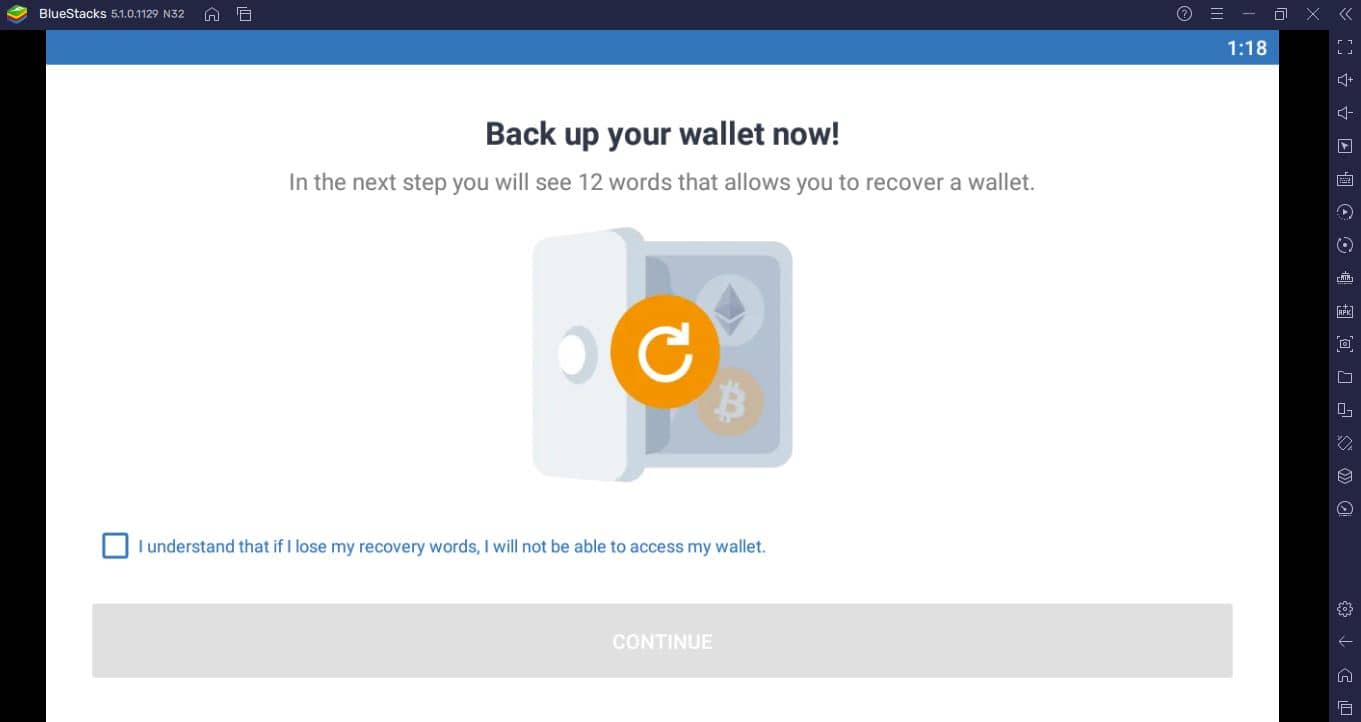
به یاد داشته باشید در صورت پاک شدن اپلیکیشن تراست ولت، پاک شدن شبیهساز بلواستکس، خراب شدن کامپیوتر یا بروز هر اتفاق ناگوار دیگر، تنها راه دسترسی مجدد به رمز ارزهای خود همین عبارت بازیابی است، حتی اگر میلیاردها تومن سرمایه در کیف پول خود داشته باشید. آن را به صورت آفلاین (روی یک تکه کاغذ، و نه آنلاین) یادداشت و در مکانی مطمئن نگهداری کنید. ترتیب کلمات مهم است، پس ضمن نوشتن، ترتیب آنها را رعایت کنید. برای ادامه روی گزینه Continue کلیک کنید.
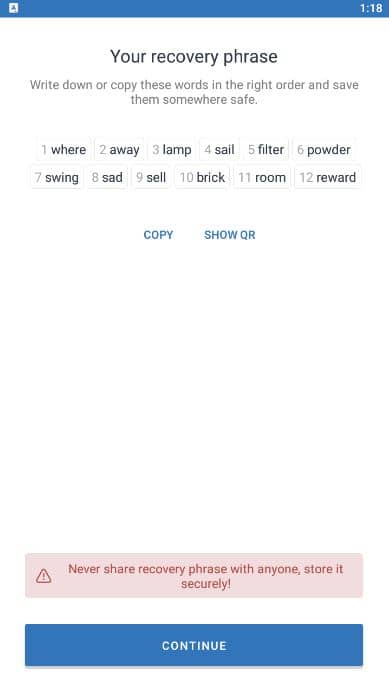
از شما خواسته میشود (برای کسب اطمینان از نوشتن عبارت بازیابی)، در این مرحله از ساخت کیف پول جدید تراست والت روی کامپیوتر ویندوز خود کلمات را با رعایت ترتیب انتخاب کنید. در صورت تایید، به صفحه بعد منتقل میشوید.
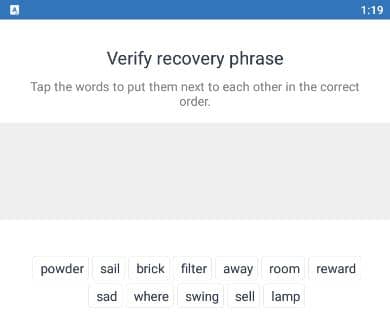
با کلیک روی گزینه Done در انتهای صفحه کار تمام است.
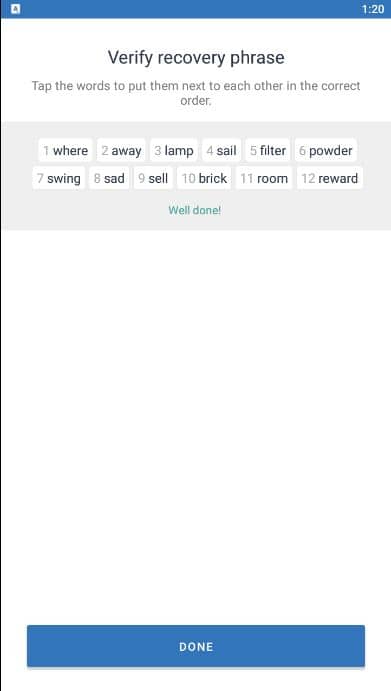
اکنون وارد اپلیکیشن میشوید. ابتدا به نحوه بازیابی یک کیف پول موجود در تراست ولت روی کامپیوتر اشاره میکنیم و سپس چگونگی کار با تراست والت را آموزش خواهیم داد.
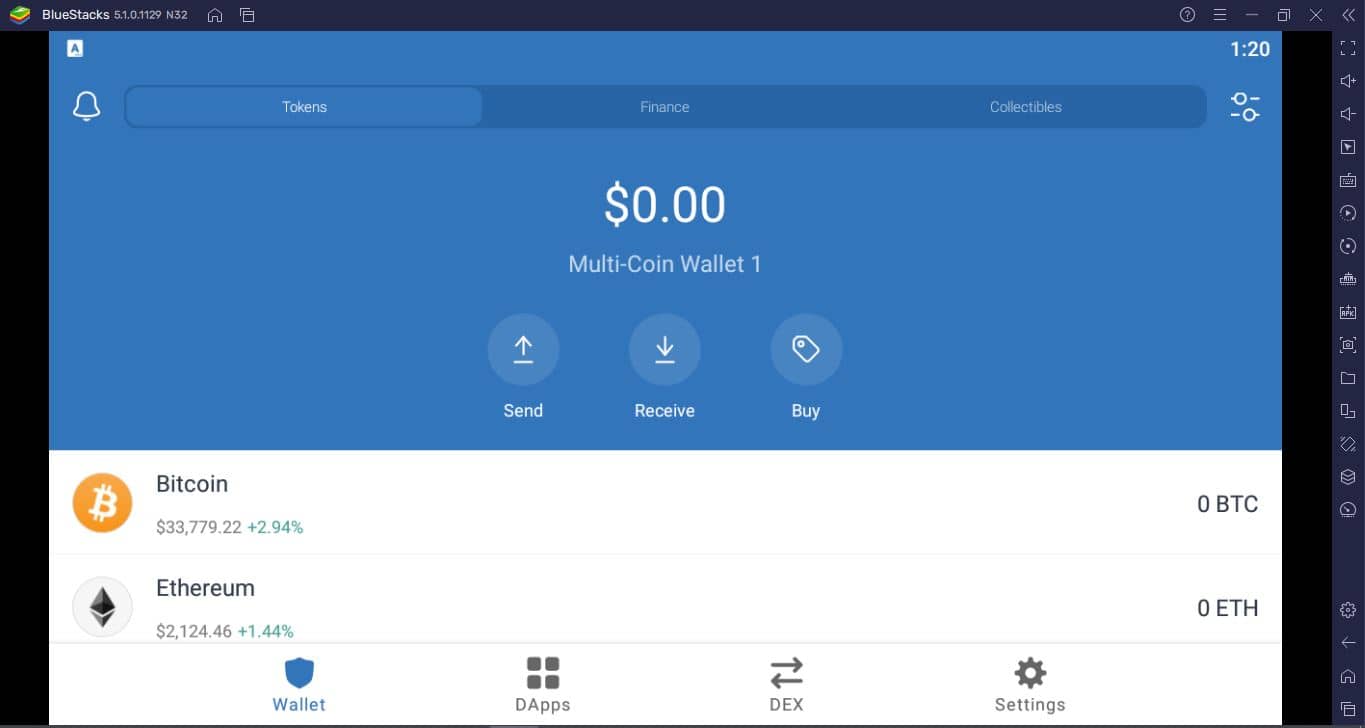
ممکن است پیش از این، روی موبایل یا حتی پی سی و لپ تاپ ویندوز خود اقدام به نصب تراست والت و نگهداری مقادیری رمز ارز داخل آن کرده باشید. برای برگرداندن این کیف پول، بعد از اجرای تراست ولت برای اولین مرتبه، روی گزینه "I Already Have a Wallet" کلیک کنید.
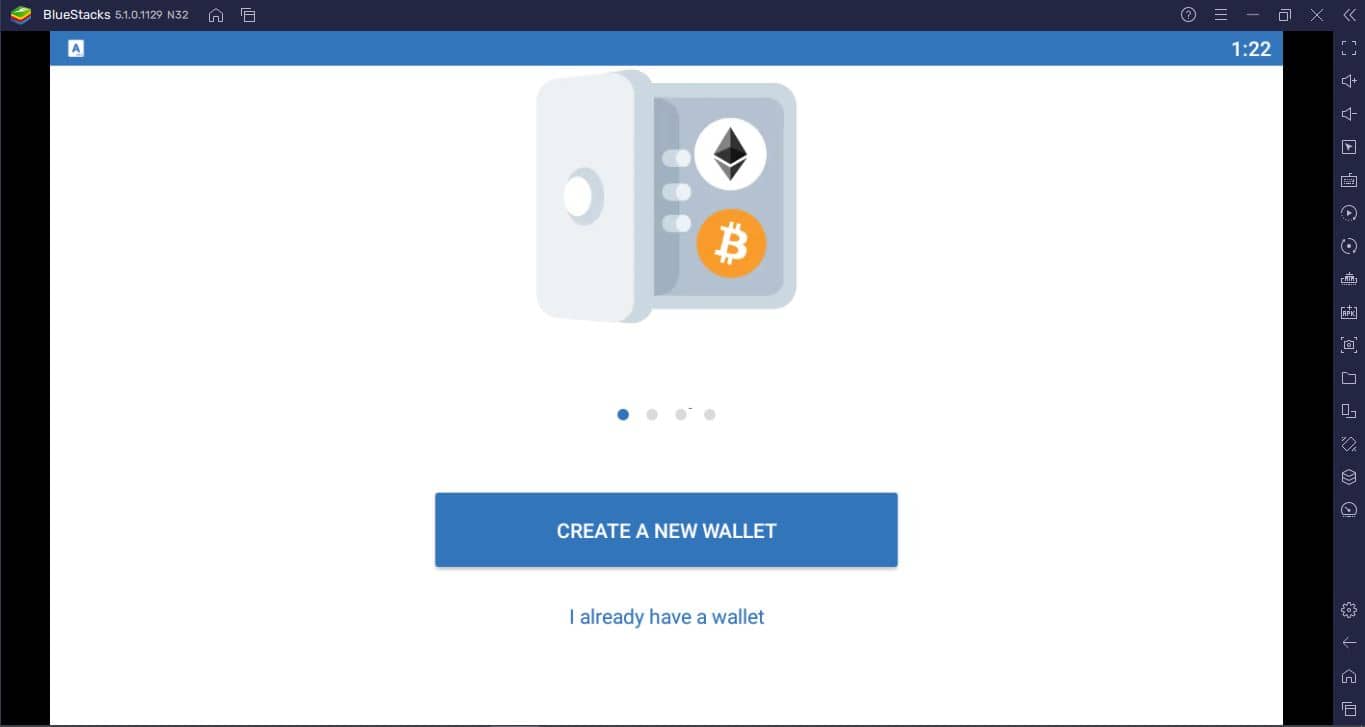
از شما خواسته میشود تا قبل از شروع کار با اپلیکیشن تراست والت روی دستگاه ویندوز خود با قوانین آن موافقت کنید. تیک کنار گزینه انتهای صفحه را زده و سپس روی دکمه Continue کلیک کنید.
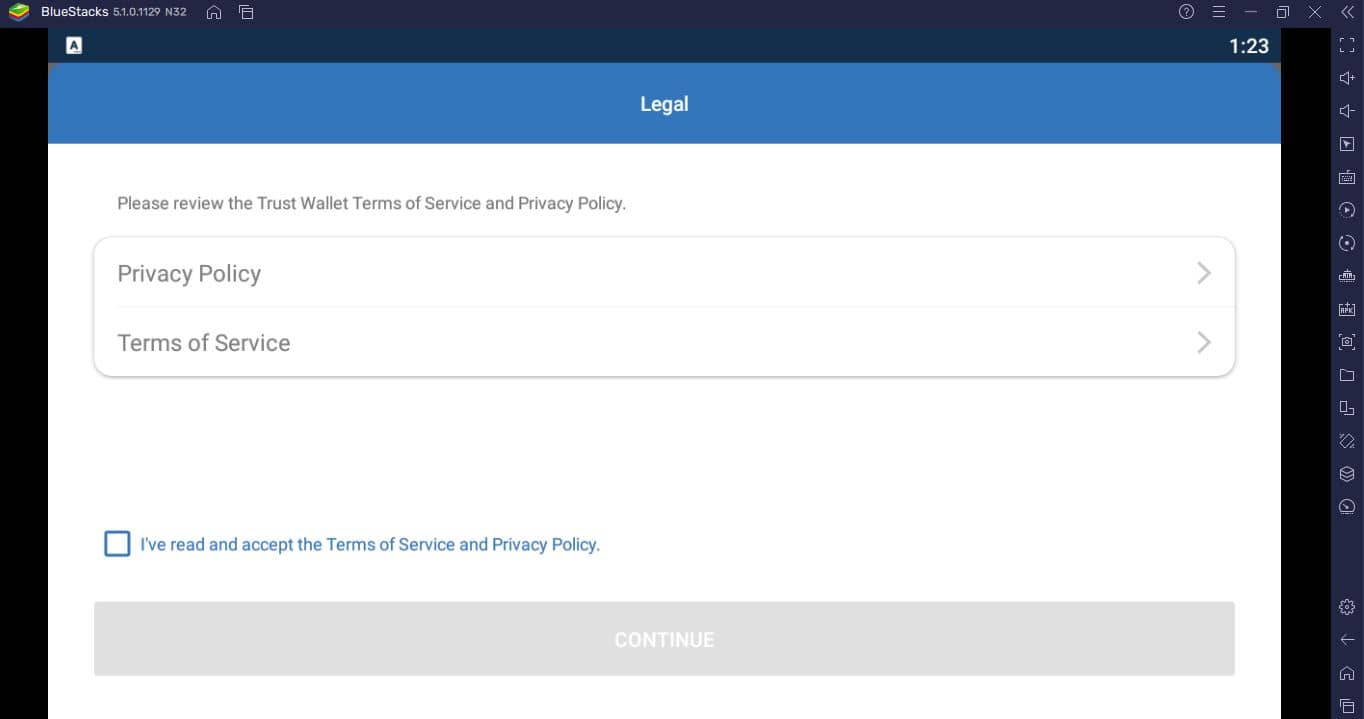
اگر کیف پولی که قبلا داشتید چند ارزی بود، روی "Multi-Coin Wallet" کلیک کنید، در غیر این صورت یکی از ارزها را از فهرست برگزینید.
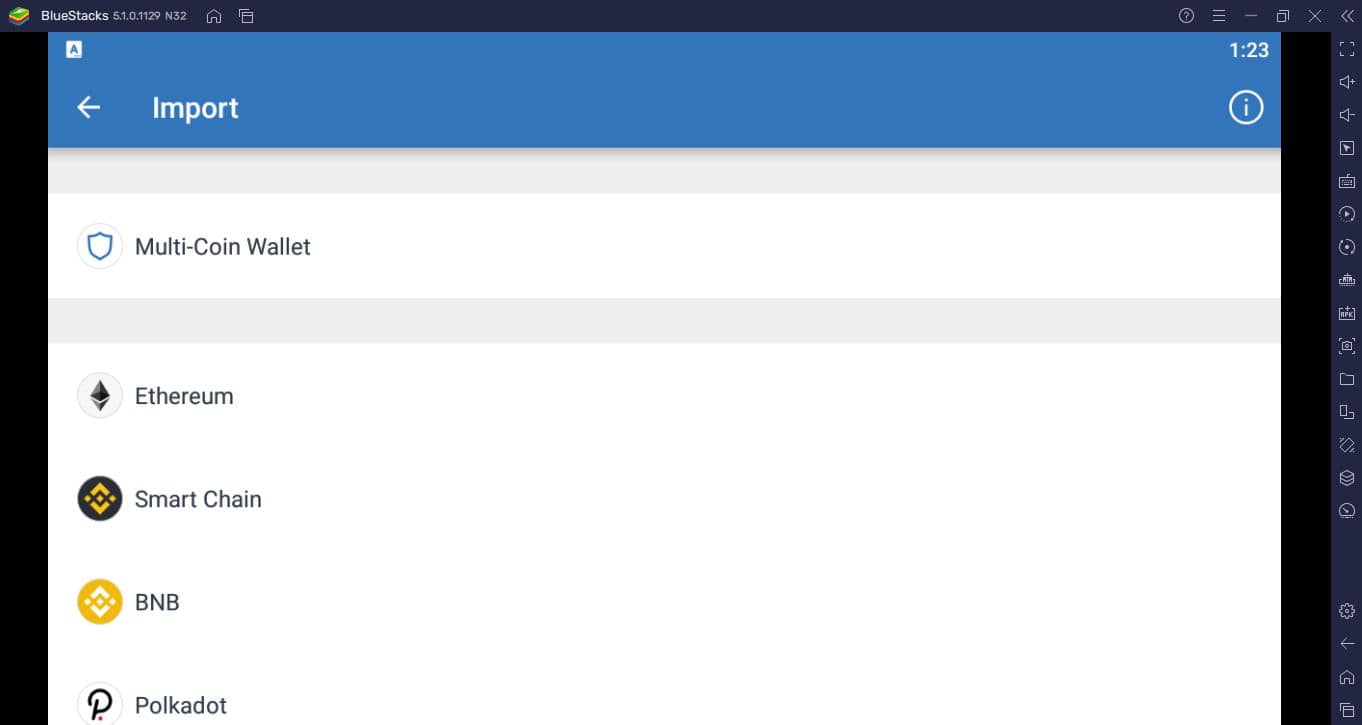
یک اسم برای این کیف پول مشخص کنید. اکنون، به عبارت بازیابی که در زمان نصب به شما ارائه شده بود نیاز دارید. باید 12 کلمه را با رعایت ترتیب در کادر Phrase وارد و سپس روی دکمه Import کلیک کنید.
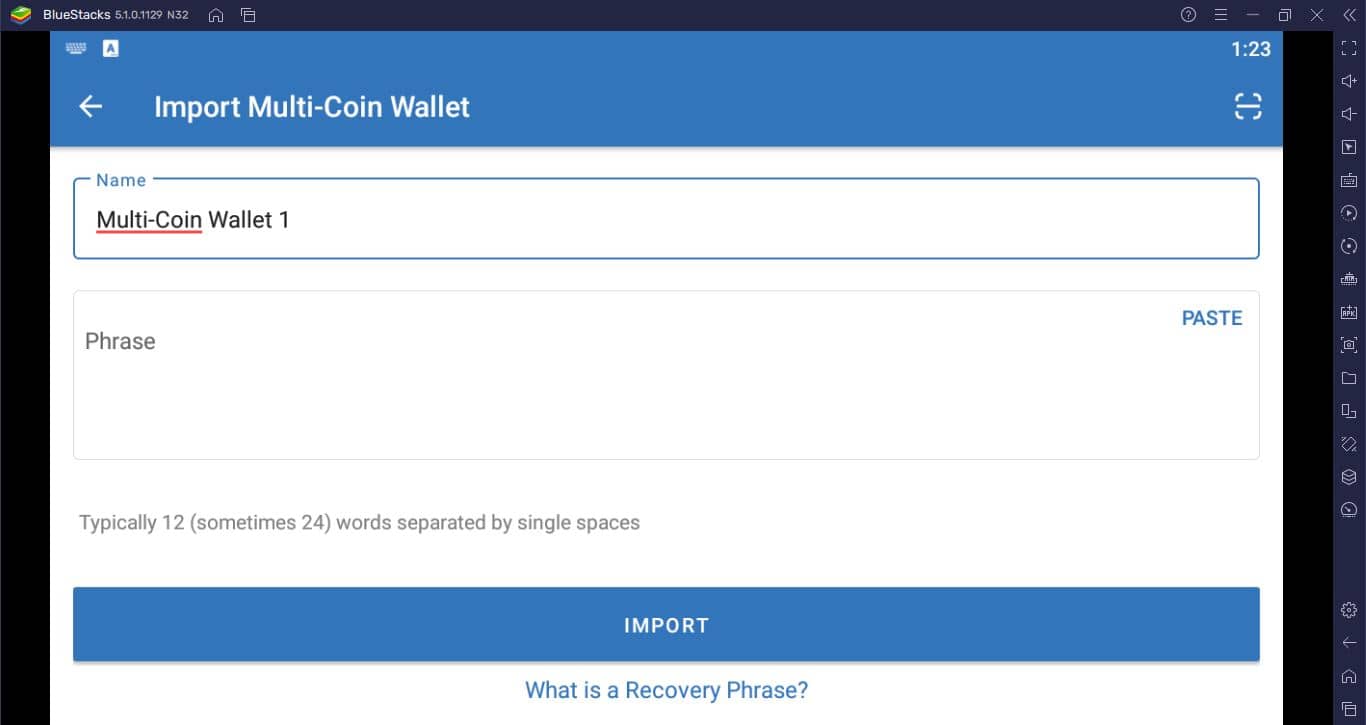
در صورت تایید، در کامپیوتر خود وارد صفحه اول تراست والت خواهید شد. در صورتی که با وجود داشتن موجودی در این والت، میزان داراییتان صفر نشان داده میشود، نگران نباشید! باید گزینه نمایش ارزهای دیجیتال مورد نظر را ابتدا فعال کنید.
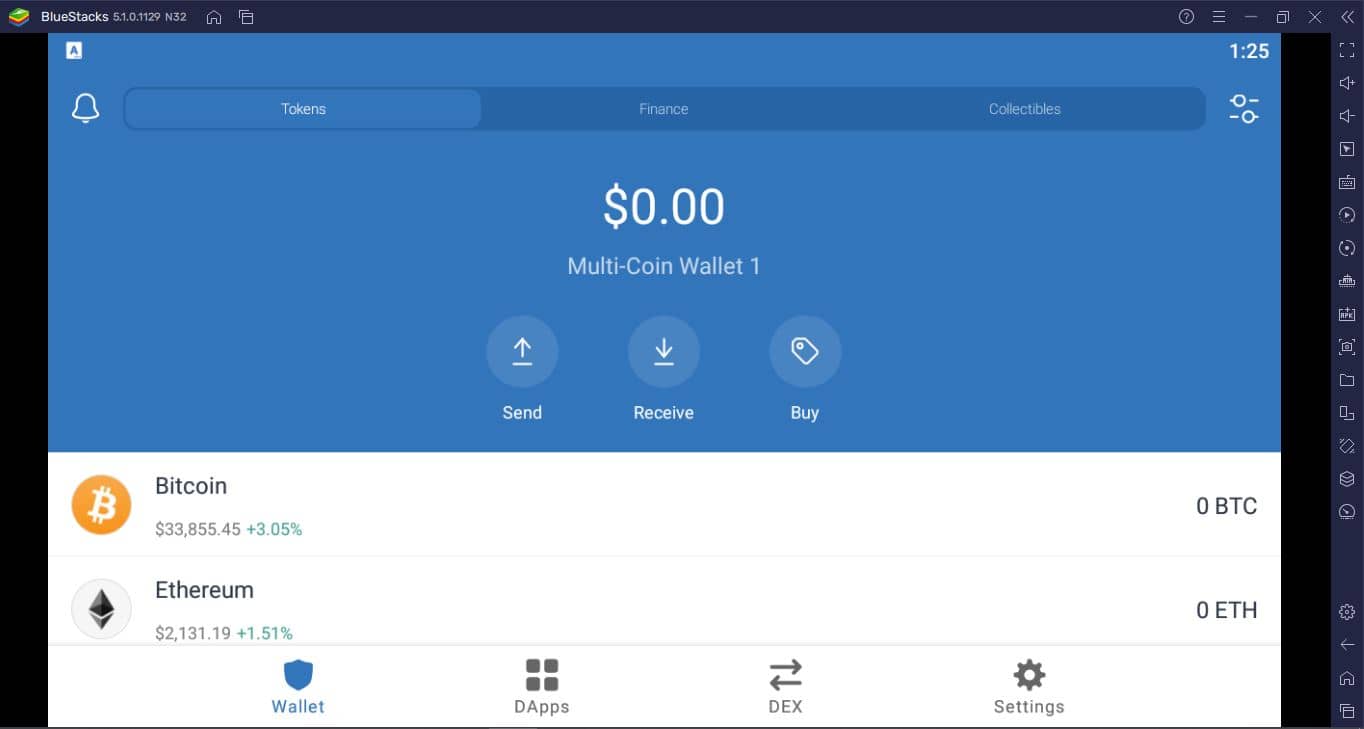
نظرات کاربران (0 نظر)
در بحث پیرامون این مقاله شرکت کنید.